jquery插件uploadify实现带进度条的文件批量上传
有时项目中需要一个文件批量上传功能时,个人认为uploadify是快速简便的解决方案,分享给大家供大家参考,具体如下
先上效果图:
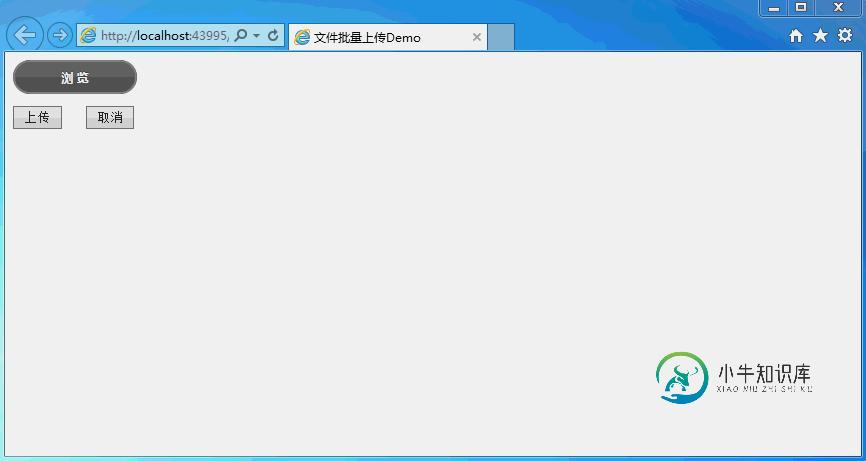
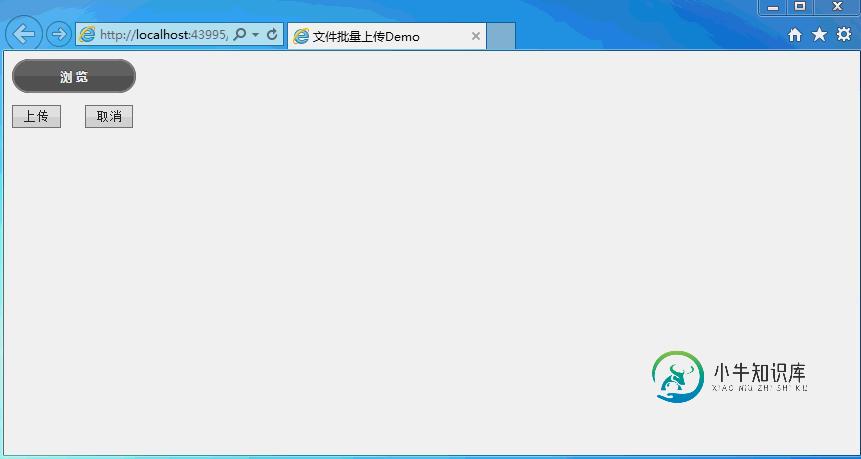
具体代码如下:
在页面中如下
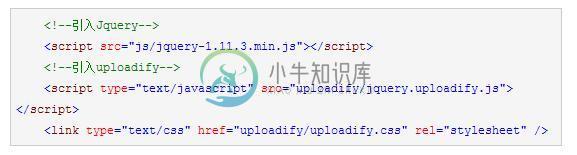
完整页面代码
<%@ Page Language="C#" AutoEventWireup="true" CodeFile="Default.aspx.cs" Inherits="_Default" %>
<!DOCTYPE html>
<html xmlns="http://www.w3.org/1999/xhtml">
<head runat="server">
<meta http-equiv="Content-Type" content="text/html; charset=utf-8"/>
<title>文件批量上传Demo</title>
<!--引入Jquery-->
<script src="js/jquery-1.11.3.min.js"></script>
<!--引入uploadify-->
<script type="text/javascript" src="uploadify/jquery.uploadify.js"></script>
<link type="text/css" href="uploadify/uploadify.css" rel="stylesheet" />
<script type="text/javascript">
$(function () {
var guid = '<%=Request["guid"] %>';
var type = '<%=Request["type"] %>';
if (guid == null || guid == "") {
guid = newGuid();
}
if (type != null) {
type = type + '/';
}
$('#file_upload').uploadify({
'swf': 'uploadify/uploadify.swf', //FLash文件路径
'buttonText': '浏 览', //按钮文本
'uploader': 'uploadhandler.ashx?guid=' + guid, //处理ASHX页面
'formData': { 'folder': 'picture', 'isCover': 1 }, //传参数
'queueID': 'fileQueue', //队列的ID
'queueSizeLimit': 10, //队列最多可上传文件数量,默认为999
'auto': false, //选择文件后是否自动上传,默认为true
'multi': true, //是否为多选,默认为true
'removeCompleted': true, //是否完成后移除序列,默认为true
'fileSizeLimit': '0', //单个文件大小,0为无限制,可接受KB,MB,GB等单位的字符串值
'fileTypeDesc': 'All Files', //文件描述
'fileTypeExts': '*.*', //上传的文件后缀过滤器
'onQueueComplete': function (queueData) { //所有队列完成后事件
alert("上传完毕!");
},
'onError': function (event, queueId, fileObj, errorObj) {
alert(errorObj.type + ":" + errorObj.info);
},
'onUploadStart': function (file) {
},
'onUploadSuccess': function (file, data, response) { //一个文件上传成功后的响应事件处理
//var data = $.parseJSON(data);//如果data是json格式
//var errMsg = "";
}
});
});
function newGuid() {
var guid = "";
for (var i = 1; i <= 32; i++) {
var n = Math.floor(Math.random() * 16.0).toString(16);
guid += n;
if ((i == 8) || (i == 12) || (i == 16) || (i == 20))
guid += "-";
}
return guid;
}
//执行上传
function doUpload() {
$('#file_upload').uploadify('upload', '*');
}
</script>
</head>
<body>
<form id="form1" runat="server" enctype="multipart/form-data">
<div id="fileQueue" class="fileQueue"></div>
<div>
<input type="file" name="file_upload" id="file_upload" />
<p>
<input type="button" class="shortbutton" id="btnUpload" onclick="doUpload()" value="上传" />
<input type="button" class="shortbutton" id="btnCancelUpload" onclick="$('#file_upload').uploadify('cancel')" value="取消" />
</p>
<div id="div_show_files"></div>
</div>
</form>
</body>
</html>
UploadHandler.ashx代码:
using System;
using System.Web;
using System.IO;
public class UploadHandler : IHttpHandler {
public void ProcessRequest (HttpContext context) {
context.Response.ContentType = "text/plain";
context.Request.ContentEncoding = System.Text.Encoding.GetEncoding("UTF-8");
context.Response.ContentEncoding = System.Text.Encoding.GetEncoding("UTF-8");
context.Response.Charset = "UTF-8";
if (context.Request.Files.Count > 0)
{
#region 获取上传路径
string uploadFolder = GetUploadFolder();
#endregion
if (System.IO.Directory.Exists(uploadFolder))
{//如果上传路径存在
HttpPostedFile file = context.Request.Files["Filedata"];
string filePath = Path.Combine(uploadFolder, file.FileName);
file.SaveAs(filePath);
context.Response.Write("0");
}
else
{
context.Response.Write("2");
}
}
}
public bool IsReusable {
get {
return false;
}
}
/// <summary>
/// 返回不带后缀的文件名
/// </summary>
/// <param name="fileName"></param>
/// <returns></returns>
public static string GetFirstFileName(string fileName)
{
return Path.GetFileNameWithoutExtension(fileName);
}
/// <summary>
/// 获取上传目录
/// </summary>
/// <returns></returns>
public static string GetUploadFolder()
{
string rootPath = HttpContext.Current.Server.MapPath("~");
return Path.Combine(rootPath, "test");
}
}
文件上传.NET默认有大小限制,像IIS限制的30M默认请求大小。如果不想修改IIS,又想突破这个大小的限制,比如上传1GB大小的文件。
这是修改Web.config即可实现。
<?xml version="1.0" encoding="utf-8"?> <!-- --> <configuration> <system.web> <compilation debug="true" targetFramework="4.0" /> <httpRuntime maxRequestLength="1073741824"/> </system.web> <!--用于设置文件上传的最大允许大小(单位:bytes)--> <system.webServer> <security> <requestFiltering> <!--修改服务器允许最大长度(1GB)--> <requestLimits maxAllowedContentLength="1073741824"/> </requestFiltering> </security> </system.webServer> </configuration>
希望本文所述对大家学习javascript程序设计有所帮助。
-
本文向大家介绍基于Jquery插件Uploadify实现实时显示进度条上传图片,包括了基于Jquery插件Uploadify实现实时显示进度条上传图片的使用技巧和注意事项,需要的朋友参考一下 先了解了解Uploadify,具体内容如下 Uploadify是一个简单易用的多文件上传方案。作为一个Jquery插件,Uploadify使用简单,并具有高度的定制性。 Uploadify特性: Upload
-
本文向大家介绍jQuery实现文件上传进度条特效,包括了jQuery实现文件上传进度条特效的使用技巧和注意事项,需要的朋友参考一下 上传进度条通常是由前面jquery加后端了脚本器脚本来实现了,今天我们介绍的是一款基本php+jQuery实现文件上传进度条效果的例子,具体细节如下。 最近呢,一个项目做一个进度条的效果出来,这个之前还真没做过。刚好这周没什么东西了,就拿这个来充一下数吧。 文件上传,
-
本文向大家介绍jQuery文件上传插件Uploadify使用指南,包括了jQuery文件上传插件Uploadify使用指南的使用技巧和注意事项,需要的朋友参考一下 对于HTML5版本会比较好的支持手机浏览器,避免苹果手机Safari浏览器不支持 Flash,主要特性:支持多文件上传、HTML5版本可拖拽上传、实时上传进度条显示、强大的参数 定制功能,如文件大小、文件类型、按钮图片定义、上传文件脚本
-
本文向大家介绍springMVC+ajax实现文件上传且带进度条实例,包括了springMVC+ajax实现文件上传且带进度条实例的使用技巧和注意事项,需要的朋友参考一下 前端代码: 后端: 如果前端有很多实体类数据同文件一同提交 可以修改后端方法为: 利用下面的代码更可实现带有进度条的文件上传 以上就是本文的全部内容,希望对大家的学习有所帮助,也希望大家多多支持呐喊教程。
-
本文向大家介绍jquery-file-upload 文件上传带进度条效果,包括了jquery-file-upload 文件上传带进度条效果的使用技巧和注意事项,需要的朋友参考一下 jQuery File Upload 是一个Jquery图片上传组件,支持多文件上传、取消、删除,上传前缩略图预览、列表显示图片大小,支持上传进度条显示;支持各种动态语言开发的服务器端。 效果图如下所示: html 部分
-
本文向大家介绍servlet+jquery实现文件上传进度条示例代码,包括了servlet+jquery实现文件上传进度条示例代码的使用技巧和注意事项,需要的朋友参考一下 现在文件的上传,特别是大文件上传,都需要进度条,让客户知道上传进度。 本文简单记录下如何弄进度条,以及一些上传信息,比如文件的大小,上传速度,预计剩余时间等一些相关信息。代码是匆忙下简单写的,一些验证没做,或代码存在一些隐患,不

